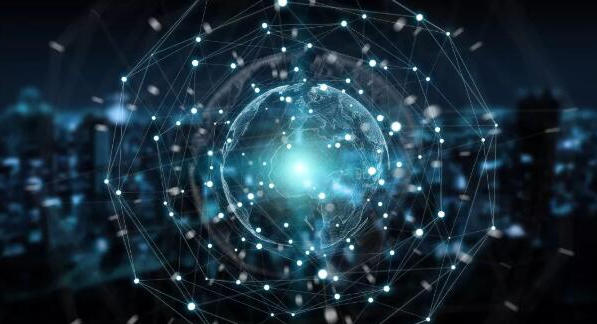< 返回上一页
在贵州显卡服务器上雷电模拟器如何设置配置?虚拟主机
发布时间:2025-08-04 09:28:02
在贵州的显卡服务器上配置雷电模拟器时,需要结合服务器硬件特性(尤其是显卡性能、CPU 核心数、内存大小)和远程操作需求进行优化设置。以下是详细的配置步骤和注意事项:
模拟器性能设置
打开雷电模拟器,进入「设置」→「性能设置」
CPU 核心数:根据服务器 CPU 核心数分配(如 8 核 CPU 可设置为 4 核,保留部分核心给系统)
内存大小:建议设置为服务器总内存的 1/4~1/3(如 32GB 内存可分配 8~10GB)
显卡渲染模式:选择「OpenGL」或「DirectX」(优先选 OpenGL,服务器显卡兼容性更好)
分辨率:根据需求调整(如 720×1280,降低分辨率可减少显卡负载)
显卡加速设置
确保服务器已安装最新的 NVIDIA/AMD 显卡驱动(通过显卡厂商官网下载对应型号驱动)
在模拟器「设置」→「显卡设置」中,勾选「启用显卡渲染加速」和「优先使用独立显卡」
若服务器有多张显卡,可在任务管理器中手动将模拟器进程分配到性能较好的显卡(「详细信息」→右键模拟器进程→「设置相关性」)
网络设置
远程显示优化
多开设置(若需同时运行多个模拟器)
打开「雷电多开器」,点击「新建模拟器」时,勾选「独立显卡渲染」
每个模拟器的 CPU 核心数建议不超过 2 核,内存不超过 4GB(根据总硬件资源分配)
多开时在服务器电源管理中选择「高性能」模式(避免 CPU 降频)
兼容性设置
服务器权限:确保登录服务器的账号有管理员权限(否则可能无法修改硬件加速设置)
散热监控:多开模拟器时,通过服务器管理工具监控显卡温度(避免过热导致崩溃)
系统兼容性:建议使用 Windows Server 2019/2022 系统(对显卡虚拟化支持更好)
通过以上设置,可充分利用贵州显卡服务器的硬件性能,保证雷电模拟器稳定运行。若遇到特定硬件型号的适配问题,可参考雷电模拟器官网的服务器配置指南或联系技术支持。
(声明:本文来源于网络,仅供参考阅读,涉及侵权请联系我们删除、不代表任何立场以及观点。)
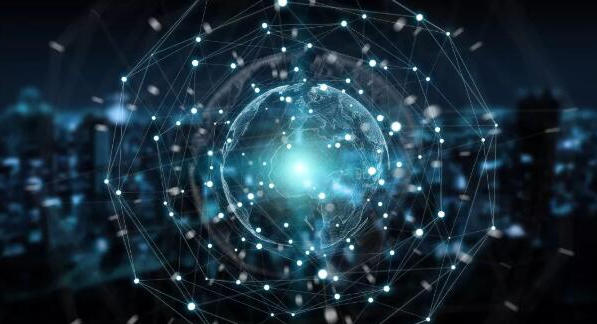
上一篇:便宜好用的贵州动态拨号vps服务器推荐,IDC托管
下一篇:游戏服务器在贵州的加速器具有哪些优势?IBM服务器